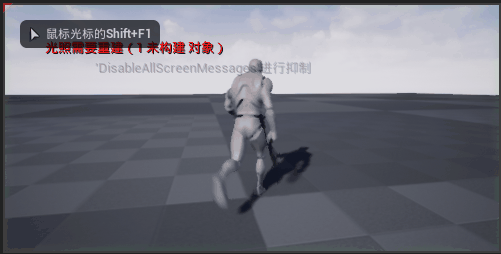学习UE4动画蓝图:使用Socket(插槽) |
您所在的位置:网站首页 › ue4物体移动到指定位置 › 学习UE4动画蓝图:使用Socket(插槽) |
学习UE4动画蓝图:使用Socket(插槽)
|
目标
在上一篇《学习UE4动画蓝图:使用AimOffset(瞄准偏移)》中,角色已经可以瞄准,这一篇的目标是使用骨骼的 Socket(插槽) 功能让角色可以手持一把枪。 0. 资源准备我从下面的资源包中找到了想要的枪模型: “插槽”是骨骼资源中的数据,因此要打开骨骼资源进行编辑: 选择插槽的目标,右键“添加插槽”: 在角色蓝图中添加组件StaticMesh
我希望仅在角色进入射击状态时显示枪,则需要做: 1) 将GunMesh的初始Visibility设置为false。 2) 在角色蓝图中Shooting按键操作后加入如下逻辑: |
【本文地址】
 我先把它添加到了其他的工程中,随后右键其中一把枪的StaticMesh资源,选择迁移,路径选择我的测试工程的Content目录,这将连带着材质和贴图一起导过去。
我先把它添加到了其他的工程中,随后右键其中一把枪的StaticMesh资源,选择迁移,路径选择我的测试工程的Content目录,这将连带着材质和贴图一起导过去。 
 我将其命名为WeaponSocket
我将其命名为WeaponSocket 
 将新创建的StaticMesh组件命名为GunMesh并将其父设置为SkeletalMesh组件:
将新创建的StaticMesh组件命名为GunMesh并将其父设置为SkeletalMesh组件: 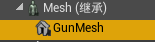 设定GunMesh的细节:
设定GunMesh的细节: 在视口中将GunMesh移动到合适的位置
在视口中将GunMesh移动到合适的位置